Page 1

MP150
MP3‐enVideospelermetFMRadio
Gebruikshandleiding
Gelievedezehandleidingaandachtigtelezenvoordatuhettoestelgebruikt.
Page 2
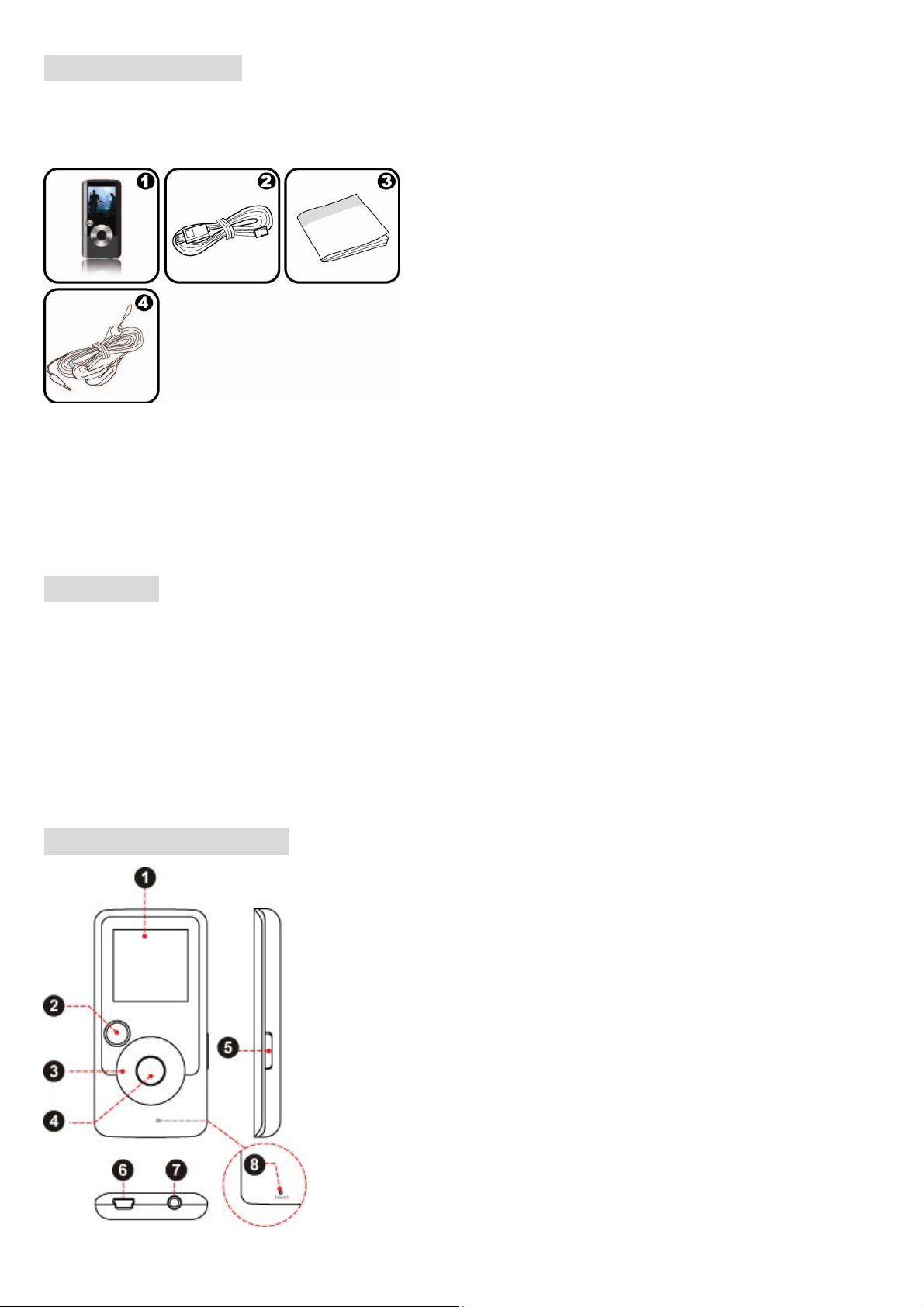
INHOUDVERPAKKING
Zorg ervoor dat de items hieronder in de verpakking zitten. Als er een item ontbreekt, neem dan contact op met de lokale
kleinhandelaar bij wie u dit product hebt gekocht.
1. MP150 MP3 Speler
2. USB-kabel
3. Gebruikshandleiding & documentatie
4. Professionele stereokoptelefoon
KENMERKEN
Geïntegreerd flashgeheugen
1.5” CSTN LCD full-color scherm
Speelt muziek, video, foto's en tekst
ID3- en LRC-ondersteuning voor weergave song en gesynchroniseerde songte kst
Geïntegreerde FM-radio
USB 2.0 Hi-speed om snel bestanden over te zetten
BEDIENINGENINHETKORT
Page 3
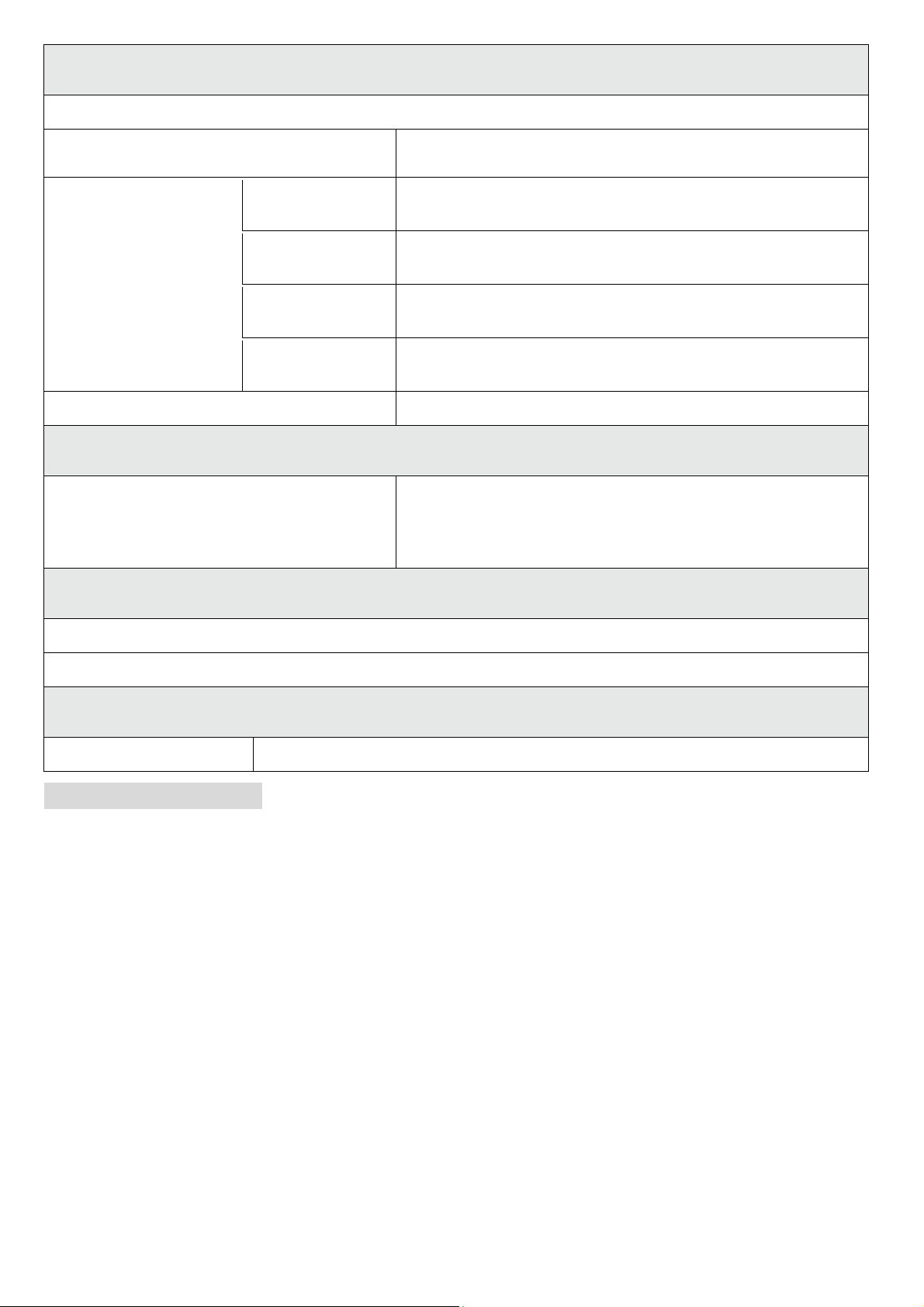
Zicht voorkant
f
1. LCD-scherm
2. Menuknop
3. Besturingsknoppen
4. Enter knop
Zicht opzij
5. Stroomschakelaar
Hou de knop ingedrukt op de speler aan o
uit te zetten.
<POWER>
<MENU>
<UP>
<DOWN>
<LEFT>
<RIGHT>
<ENTER>
Zicht onderaan
6. USB-poort/laden
7. 3,5 mm stekerbus koptelefoon
Zicht achteraan
8. Resetknop
<RESET>
HOEMOETUBEGINNEN
De batterij laden
Uw speler is uitgerust met een ingebouwde herlaadbare batterij. Wanneer u de spel er voor de eerste keer gebruikt, moet
de batterij volledig worden opgeladen om een optimale werking en een optimale gebruiksduur van de batterij te
waarborgen.
Als de speler een tijdje niet werd gebruikt, moet de batterij misschien een nacht opgeladen worden (ongeveer 8 uur).
De batterij die wordt gebruikt in dit toestel, kan branden of een chemische brandplek vertonen als ze verkeerd wordt
behandeld. De batterij niet uit elkaar halen, verbranden of verwarmen. Laat de batterij niet liggen op een plaats waar ze
wordt blootgesteld aan direct zonlicht of in een auto met gesloten ramen.
Sluit de speler niet aan op een andere stroombron dan hier of op het label wordt opgegeven, want dit kan gevaar voor
een elektrische schok doen ontstaan.
Opladen met een computer
Page 4
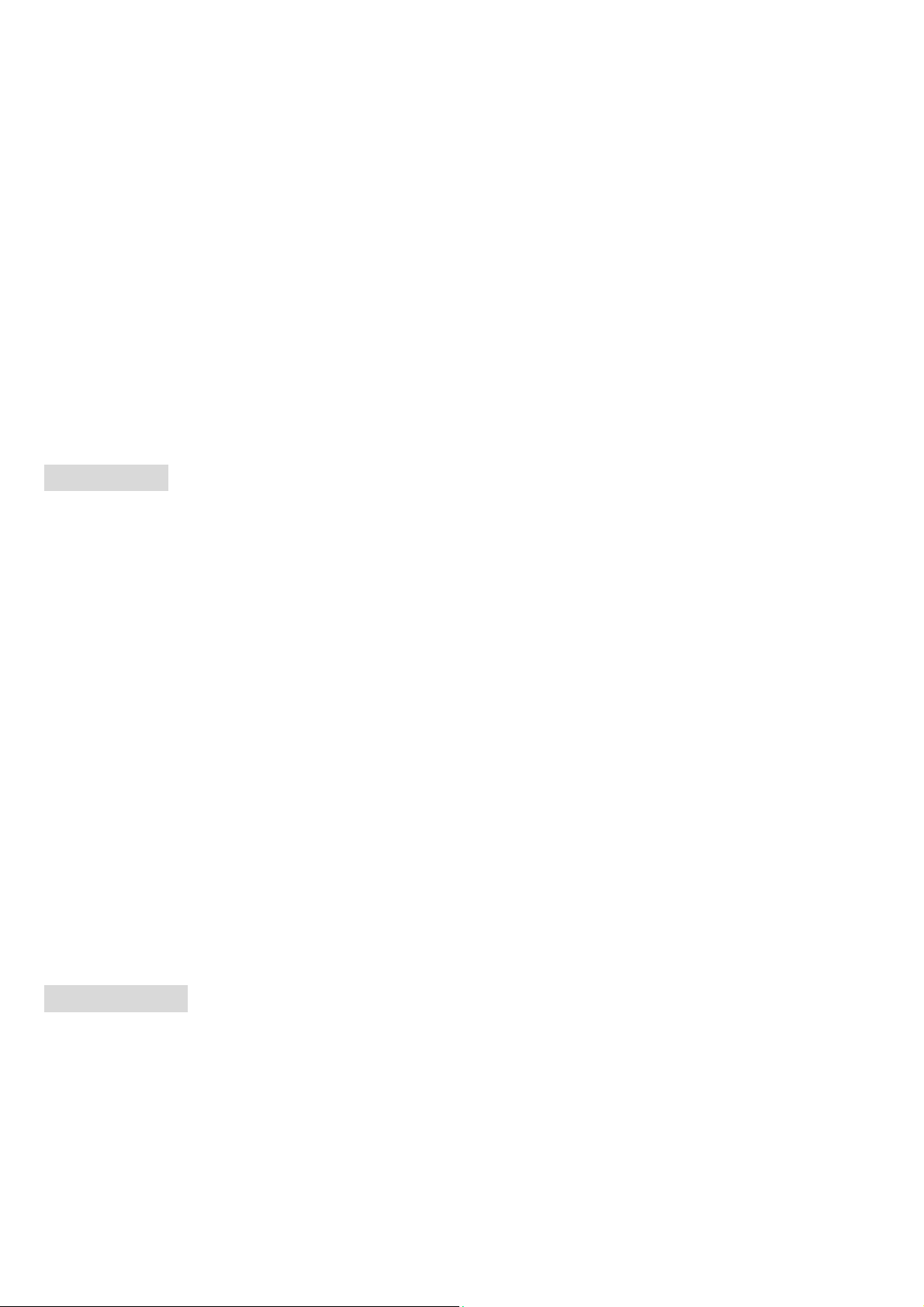
Uw speler kan worden opgeladen via een USB-computeraansluiting. Gebruik de USB-kabel die werd meegeleverd om de
speler aan te sluiten op een krachtige USB-poort of een computer. De computer moet aan staan en mag niet in sleep
modus staan.
Wanneer de speler is aangesloten en wordt opgeladen, verschijnt er een USB-symbool op het scherm van de speler.
Uw speler aan/uit zetten
Om de speler aan te zetten, houdt u de <POWER> knop ingedrukt totdat het scherm oplicht.
Om de speler uit te zetten, houdt u de <POWER> knop ingedrukt totdat het scherm niet meer brandt.
Resetten van de speler
1. Reset uw speler als het zou vriezen en hij niet reageert of een andere fun ctie stoorni s vertoont.
2. Koppel uw speler af als hij is aangesloten op een computer.
3. Gebruik een paperclip om zachtjes op de Resetknop te drukken op de achterkant van de speler.
HOOFDMENU
Wanneer u de speler aan zet, ziet u het Hoofdmenu. Het Hoofdmenu geeft u toegang tot de verschillende functiemodi van
uw speler. Deze modi zijn:
Muziek: Muziek doorbladeren en afspelen.
Foto's: Foto's doorbladeren en afspelen.
Films: Films doorbladeren en afspelen.
Radio: FM-radiostations beluisteren.
E-Books: Tekstbestanden doorbladeren en lezen.
Verkenner: Alle bestanden doorbladeren.
Instellingen: De opties van de speler aanpassen.
Besturingen Hoofdmenu
Om door de verschillende modi te bladeren, druk op <LEFT> of <RIGHT>.
Om een modus te selecteren, druk op de <ENTER> knop.
MUZIEKMODUS
Doorblader uw muziekbestanden en speel ze af.
Als u nieuwe muziekbestanden in uw speler hebt geladen, moet de muziekbibliotheek worden opgefrist wanneer u in de
Muziekmodus gaat. Dit proces kan enkele minuten duren. U hebt geen toegang tot het Muziekbrowserscherm totdat u
uw Muziekbibliotheek hebt opgefrist.
Voor meer informatie over hoe u muziek op uw speler kunt zetten, verwijzen we naar het hoofdstuk “Bestanden
overzetten naar de speler”.
Muziekbrowserbedieningen
Page 5
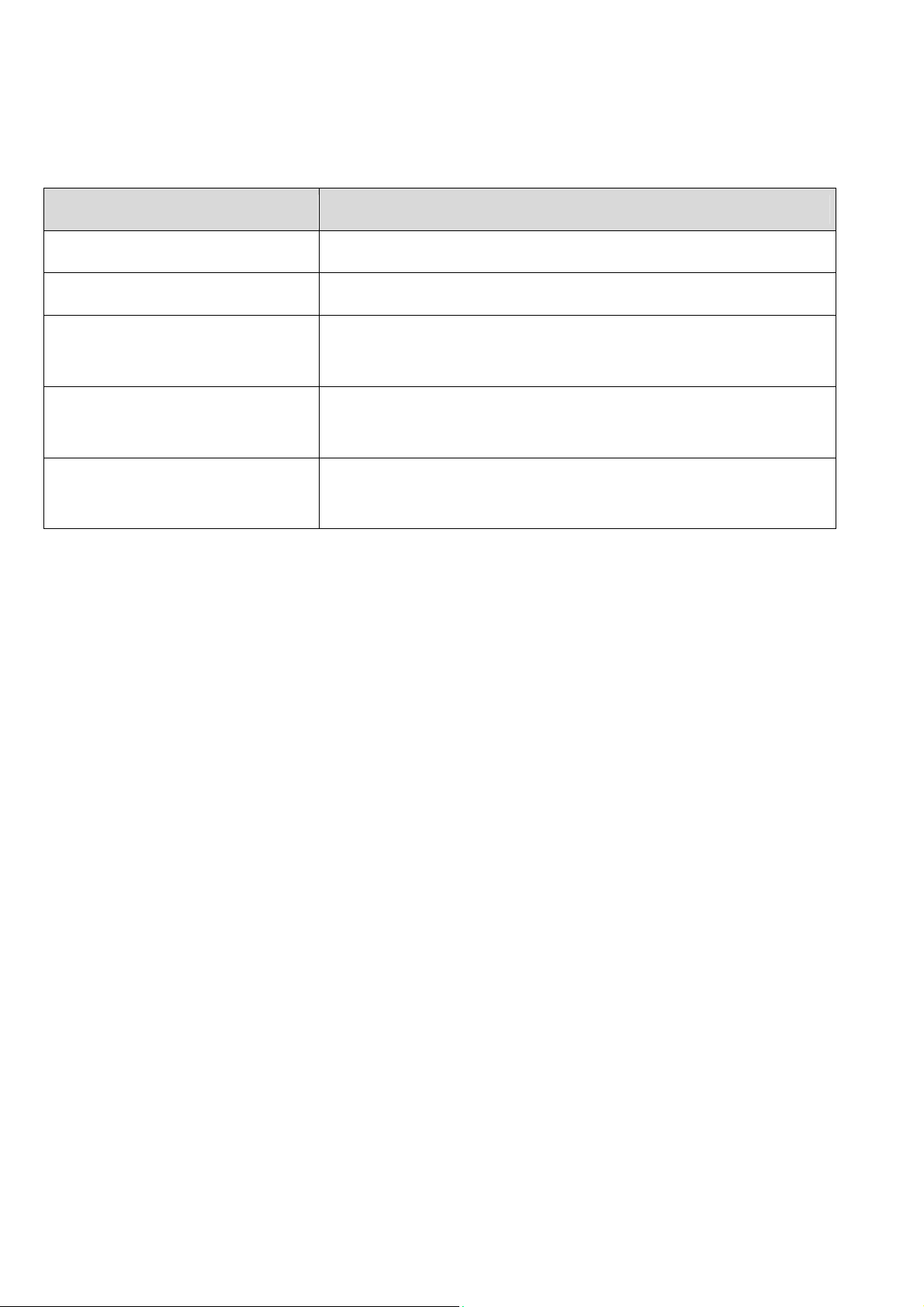
Wanneer u de Muziekmodus kiest uit het hoofdmenu, ziet u het Muziekbrowserscherm. U kunt kiezen om door muziek te
bladeren per songnaam, album, artiest, of genre, of u kunt “Browser” kiezen om de muziekbestanden en -folders op de
speler te zien.
Functie Gebruikte toets
Om door de lijst te bladeren Druk op <UP> of <DOWN>
Om een item te selecteren Druk op <ENTER>
Om terug te keren naar het vorige
Druk op <LEFT>
scherm
Om terug te keren naar het Now
Druk op <MENU>
Playing scherm
Om terug te keren naar het
Hou <MENU> ingedrukt
hoofdmenu
Als uw muziekbestanden ID3-song informatietags bevat, kunt u uw tracks bekijken per artiest, album of genre. Om alle
bestanden te bekijken (ook diegene die geen ID3-informatie bevatten), selecteer “All Songs” of gebruik de “Browser”
optie.
Als er al muziek wordt afgespeeld, hebt u de bijkomende optie om terug te keren naar het Now Playing scherm.
Om liedjesteksten weer te geven hebt u een “.LRC” liedjestekstbestand nodig dat u terugvindt op het interne t of dat u
kunt creëren met een Lyric file editor. Liedjestekstbestanden bevatten gesynchroniseerde timinginformatie en
liedjestekstinformatie.
Bestanden met liedjesteksten moeten dezelfde naam dragen als het overeenstemmende muziekbestand (vb.
“SongTitle1.lrc” en “SongTitle1.mp3”) en moeten in dezelfde directory gezet worden.
De Quick Play lijst gebruiken
Om een snelle Speellijst te creëren met uw favoriete liedjes:
1. Selecteer “Browser” uit het Muziekbrowserscherm
2. Gebruik de browserbedieningen om een lied te selecteren dat u wilt toevoegen.
3. Hou <ENTER> ingedrukt. Op het scherm verschijnt “Add to List”.
4. Druk op <ENTER> om het toevoegen van het lied aan de Speellijst te beëindigen.
Deze snelle Speellijst kan worden afgespeeld vanuit het Sneloptiemenu of het Now Playing scherm (zie pagina 16 voor
meer informatie).
Page 6

Bedieningen tijdens afspelen (Muziek afspelen)
Om muziek te beginnen afspelen, bladert u naar een liedje en druk dan op <ENTER> om het afspelen te starten.
Wanneer een liedje wordt afgespeeld, verschijnt het Now Playing scherm (zie hieronder).
De volgende functies kunnen worden uitgevoerd vanuit het Now Playing scherm.
Functie Gebruikte toets
Om het volgende liedje te spelen Druk op <RIGHT>
Vorig nummer spelen Druk op <LEFT>
Om snel voorwaarts te scannen door het huidige nummer Hou <RIG HT> ingedru kt
Om snel terug te scannen door het huidige nummer Hou <LEFT> ingedrukt
Om afspelen te onderbreken/te hervatten Druk op <ENTER>
Om toegang tot het Sneloptiemenu te krijgen (zie
Hou <ENTER> ingedrukt
hieronder voor meer informatie)
Om het volumeniveau te regelen Druk op <UP> of <DOWN>
Om terug te keren naar het Muziekbrowserscherm Druk op <MENU>
Om terug te keren naar het hoofdmenu Hou <MENU> ingedrukt
Sneloptiemenu
Om toegang te krijgen tot het Sneloptiemenue, houdt u <ENTER> ingedrukt in het Now Playing scherm.
Om door de instellingen te bladeren, druk op <UP> of <DOWN>
Om een instelling te selecteren, druk op <ENTER>
Om terug te keren naar het vorige scherm, Druk op <LEFT>
Page 7

Equalizer
Selecteer een digitale equalizer preset om de manier waarop uw speler audiosignalen verwerkt te optimaliseren. U kunt
kiezen uit: Normaal, Pop, Rock, klassiek, Jazz, en Bass.
Herhalen
Wijzig de herhalingsopties om de volgorde waarin de liedjes worden afgespeeld aan te passen.
Item Beschrijving
No Repeat Speel liedjes in normale volgorde zonder te herhalen.
One Speel het huidige liedje opnieuw.
All Speel alle nummers opnieuw.
RandomAll Speel alle nummers in willekeurige volgorde.
Dir Normal Herhaal alle nummers in de huidige folder.
Dir Rep Herhaal all e numme rs in alle folders.
Dir Random Speel folders in wille keurige volgorde.
Bibliotheek
Terugkeren naar het Muziekbrowserscherm.
Speellijst
Selecteer "Play List" en dan "My List" om een lijst met uw favoriete nummers af te spelen.
Om liedjes toe te voegen aan de lijst, zie "De snelle Speellijst gebruiken" op pagina 12.
AFBEELDINGSMODUS
Bladeren in fotobestanden en ze bekijken (JPG en BMP).
Voor meer informatie over hoe u foto's op uw speler kunt zetten, verwijzen we naar het hoofd stuk “Bestande n overzetten
naar de speler”.
Fotobrowserbedieningen
Wanneer u de FOTO modus kiest uit het hoofdmenu, ziet u het Fotobrowserscherm. Uw foto's worden weergegeven als
thumbnail afbeeldingen.
Gebruik de Picture Explorer om alle fotobestanden te zien die in uw speler geladen zijn.
Page 8

Functie Gebruikte toets
Om te bladeren door de foto's & folders Druk op <UP>>, <DOWN>, <LEFT>, <RIGHT>
Om een item te selecteren/te bekijken Druk op <ENTER>
Om terug te keren naar het vorige
scherm
Om terug te keren naar het hoofdmenu Hou <MENU> ingedrukt
Besturingen om foto's te bekijken
Om een foto te bekijken bladert u door de thumbnail foto's en druk dan op <ENTER>.
De volgende functies kunnen worden uitgevoerd vanuit het Picture Viewer scherm.
Functie Gebruikte toets
Om de volgende foto te zien Druk op <RIGHT>
Om de vorige foto te zien Druk op <LEFT>
Start of stop de slideshow modus Druk op <ENTER>
Om terug te keren naar het
Fotobrowserscherm
Druk op <MENU>
Druk op <MENU>
Om terug te keren naar het hoofdmenu Hou <MENU> ingedrukt
U kunt de automatische slideshow op elk ogenblik opheffen en sto ppen door de drukken op <LEFT> of <RIGHT>>.
FILMMODUS
Doorblader uw filmbestanden en speel ze af.
Uw speler ondersteunt MTV-bestanden die zijn gecodeerd aan 128 x 128 en 2 5 fps. Video's moeten worden gecodeerd
met de meegeleverde software om ze te kunnen afspelen.
Voor meer informatie over het converteren van video, verwijzen we naar het hoofdstuk “Filmconversie”.
Voor meer informatie over hoe u film op uw speler kunt zetten, verwijzen we naar het hoofdstuk “Bestanden overzetten
naar de speler”.
Filmbrowserbedieningen
Wanneer u de MOVIES modus kiest uit het hoofdmenu, ziet u het filmbrowserscherm.
Gebruik de Filmbrowser om alle filmbestanden te vinden die in uw speler geladen zijn.
Functie Gebruikte toets
Om door de lijst met films & folders te
bladeren
Druk op <UP> of <DOWN>
Page 9

Functie Gebruikte toets
Om een item te selecteren/spelen Druk op <ENTER>
Om terug te keren naar het vorige
scherm
Om terug te keren naar het
hoofdmenu
Bedieningen om films af te spelen
De volgende functies kunnen worden uitgevoerd vanuit het Now Playing scherm.
Functie Gebruikte toets
Om de volgende film te spelen Druk op <RIGHT>
Om het vorige nummer te spelen Druk op <LEFT>
Om snel voorwaarts te scannen door
het huidige nummer
Om snel terug te scannen door het
huidige nummer
Druk op <LEFT>
Hou <MENU> ingedrukt
Hou <RIGHT> ingedrukt
Hou <LEFT> ingedrukt
Om het afspelen te onderbreken/te
hervatten
Om het volumeniveau te regelen Druk op <UP> of <DOWN>
Om terug te keren naar het
Filmbrowserscherm
Om terug te keren naar het
hoofdmenu
Druk op <ENTER>
Druk op <MENU>
Hou <MENU> ingedrukt
RADIOMODUS
FM-radiostations beluisteren.
U moet een koptelefoon aansluiten op de stekerbus voor de koptelefoon om FM -station s te o ntvangen; Uw spele r zal de
kabel van de koptelefoon gebruiken als antenne.
Besturingen om af te stemmen op radiostations
Wanneer u RADIO kiest uit het Hoofdmenu, ziet u het Radio Tuning scherm. U kunt stations zoeken, manueel afstemmen
op stations of afstemmen op vooraf ingestelde stations.
U moet vooraf ingestelde stations opslaan om de preset tuning modus te gebruiken. Hou <E NTER> ingedrukt om
automatisch alle stations te bewaren binnen het ontvangstbereik als vooraf ingestelde stations. Dit zal alle eerder
bewaarde vooraf ingestelde stations overschrijven.
De volgende functies kunnen worden uitgevoerd vanuit het Radio Tuning scherm.
Page 10

Functie Gebruikte toets
Om te toggelen tussen normal (normaal) en preset
tuning
Om alle beschikbare stations automatisch te bewaren
als vooraf ingestelde stations
Om af te stemmen naar een hoger station Druk op <RIGHT>
Om af te stemmen naar een lager station Druk op <LEFT>
Om het volgende hoogste station te scannen (enkel
normale modus)
Om het volgende laagste station te scannen (enkel
normale modus)
Om het huidige station te bewaren als een vooraf
ingesteld station (normale modus)
Om het huidige vooraf ingestelde station (Preset
modus)
Druk op <ENTER>
Hou <ENTER> ingedrukt
Hou <RIGHT> ingedrukt
Hou <LEFT> ingedrukt
Druk op <MENU>, dan <ENTER>
Druk op <MENU>, dan <ENTER>
Om het volumeniveau te regelen Druk op <UP> of <DOWN>
Om terug te keren naar het hoofdmenu Hou <MENU> ingedrukt
E‐BOOKSMODUS
Lees tekstbestanden die in uw speler geladen zijn. (TXT).
Voor meer informatie over hoe u muziek op uw speler kunt zetten, verwijzen we naar het hoof dstuk “Be standen overzette n
naar de speler”.
E-book Browserbedieningen
Wanneer u de E-BOOKSmodus kiest uit het hoofdmenu, ziet u het E-Bookbrowserscherm.
Gebruik de E-book Browser om alle tekstbestanden te vinden die in uw speler geladen zijn.
Functie Gebruikte toets
Om door de lijst met tekstbestanden &
folders te bladeren
Druk op <UP> of <DOWN>
Om een item te selecteren/te bekijken Druk op <ENTER>
Om terug te keren naar het vorige
scherm
Om terug te keren naar het hoofdmenu Hou <MENU> ingedrukt
Druk op <LEFT>
Page 11

E-book Reader Controls
De volgende functies kunnen worden uitgevoerd vanuit het Text Display scherm.
Functie Gebruikte toets
Om de volgende pagina te lezen Druk op <DOWN>
Om de vorige pagina te lezen Druk op <UP>
Om de auto-scrollfunctie te toggelen Druk op <ENTER>
Om terug te keren naar het
E-Bookbrowserscherm
Om terug te keren naar het hoofdmenu Hou <MENU> ingedrukt
U kunt op elk ogenblik de autoscrollfunctie opheffen door te drukken op <DOWN> of <UP>.
Druk op <MENU>
ZOEKMODUS
Ga in de Zoekmodus om alle mappen en bestanden in uw speler te bekijken.
Om in de zoekmodus te gaan, selecteert en bevestigt u EXPLORER vanuit het Hoofdmenu.
Verkennerbesturingen
Wanneer u de EXPLORER modus kiest uit het hoofdmenu, ziet u het File Explorer scherm. U kunt bestanden of folders
van de speler terugvinden en wissen.
Functie
Gebruikte toets
Om door de lijst te bladeren met bestanden &
folders te bladeren
Om een folder te selecteren Druk op <ENTER>
Om terug te keren naar het vorige scherm Druk op <LEFT>
Om een geselecteerd item te wissen Druk op <MENU>
Om terug te keren naar het hoofdmenu Hou <MENU> ingedrukt
Druk op <UP> of <DOWN>
INSTELLINGENMODUS
Ga in de instellingenmodus om de systeemopties van uw speler in te stellen.
Om in de Instellingenmodus te gaan, selecteert u SETTINGS in het Hoofdmenu.
Functie
Om door de opties te bladeren Druk op <UP> of <DOWN>
Gebruikte toets
Page 12

Functie
Gebruikte toets
Om een item te selecteren Druk op <ENTER>
Om te annuleren en terug te gaan naar
het vorige scherm
Om terug te keren naar het hoofdmenu Hou <MENU> ingedrukt
De volgende opties zijn beschikbaar. Sommige van deze opties kunnen worden ingesteld vanuit de Sneloptiemenu's.
Item
Sleep Stel de tijdsduur in (in minuten) totdat de speler automatisch uitschakelt. Een “Off” instelling
maakt deze stroombesparende functie onmogelijk.
Druk op <LEFT> of <MENU>
Beschrijving
Power
Taal
Taal Stel de taal in waarin de menu's op het scherm verschijnen.
Scherm
Achtergrondverlichting Pas de tijdsduur aan (in seconden) dat de achtergrondverlichting aan blijft nadat u op een
toets hebt gedrukt. De instelling “On” houdt de achtergrondverlichting continu op.
Helderheid Stel het contrast van het LCD-scherm in.
Sys Tools
Formaat Soms is het nodig om uw speler te formatteren indien bepaalde gegevens of bestanden
corrupt zijn. U kunt kiezen uit Snel of Volledig formatteren. Een volledige formattering zal
langer duren.
Reset Herstel alle instellingen van de speler naar de standaard status van de fabriek.
Sys Info Bekijk informatie over Firmware & Geheugengebruik.
Sort Sorteer alle muziek die in uw speler is geladen. Selecteer “Force Sort” om de
muziekbibliotheek onmiddellijk te updaten. Dit proces kan enkele minuten duren als u onlangs
muziekbestanden hebt overgezet naar de speler.
BESTANDENOVERZETTENNAARUWCOMPUTER
Sluit de Coby-speler aan op een computer met de meegeleverde USB 2.0 kabel om:
Bestanden over te zetten naar en van uw speler
Basisfuncties uit te voeren om uw bestanden te beheren.
Page 13

Wanneer de speler is aangesloten:
Uw computer zal automatisch de speler herkennen als een Verwijderbare Schijf.
Om de speler te openen om bestanden te zien, dubbelklik op het icoontje dat verschijnt.
Zodra u de folder van de speler hebt geopend, moet u gewoon bestanden slepen en neerzetten naar de speler zoals u zo u
doen met een floppy disk.
Kopieer muziekbestanden naar de root directory.
Kopieer filmbestanden naar de “MOVIE.DIR” folder
Kopieer fotobestanden naar de “PHOTO.DIR” folder
Kopieer tekstbestanden naar de “tEXT.DIR” folder.
Als u meer hulp nodig hebt bij het overzetten van bestanden, raadpleeg dan de handleiding van uw besturi ngsysteem of
on-screenhulp. Als u mediabeheersoftware gebruikt zoals iTunes, Winamp, of Windows Media Player, raadpleeg dan hun
documentatie voor ondersteuning.
Overzetten met Microsoft Windows
1. Open een bestandverkennervenster. Vind de bestanden die u wilt overzetten van uw computer. Selecteer de
bestanden/folders met de muis en druk op CTRL-C (kopiëren) op het toetsenbord.
2. Dubbelklik op het “My Computer” icoontje op uw desktop en dubbelklik dan op het icoontje dat uw Coby-sp eler
weergeeft (vb., MP556 / Verwijderbare Schijf). De computer geeft alle bestanden en folders weer die momenteel zijn
opgeslagen in de speler.
3. Druk op CTRL-V (plakken) op het toetsenbord om de bestanden die u in Stap 1 selecteerde over te zetten naar de
speler.
Overzetten met Macintosh OS X
1. Open een zoekvenster. Vind de bestanden die u wilt overzetten van uw computer. Selecteer de bestanden/folders met
de muis en druk op APPLE-C (kopiëren) op het toetsenbord.
2. Klik op het icoontje van de Verwijderbare Schijf links van het zoekvenster. De computer zal alle bestanden en folders
weergeven die onlangs werden opgeslagen in de speler.
3. Druk op APPLE-V (plakken) op het toetsenbord om de bestanden die u selecteerde in Stap 1 over te zetten naar de
speler.
Afkoppelen van een computer
Om te vermijden dat gegevens verloren gaan/firmware stuk gaat, moet u de speler afkoppelen zoals hieronder of uw
specifieke besturingsysteem wordt beschreven.
Microsoft Windows
Page 14

1. Dubbelklik op de groene pijl in de takenbalk in de rechter onderkant van het computerscherm (Hardware ve ilig
verwijderen).
2.
Hardware veilig verwijderen
Selecteer “USB Mass Storage Device” (massageheugen) uit de lijst die verschijnt en druk dan op “Stop”.
Een Hardware device stoppen:
3. Wanneer het “Safe to Remove Hardware” venster verschijnt, klik dan op de OK-knop en koppel de USB-kabel af van
de speler en uw computer.
Macintosh OS X
1. Zoek links van het Findervenster het juiste Removable Disk icoontje.
2. Klik op de “Eject” pijl rechts van het Removable Disk icoontje.
3. Koppel de USB-kabel af van de speler en uw computer.
Selecteer “USB Mass Storage Device” uit de lijst die verschijnt en klik dan op OK”.
VIDEO'SCONVERTEREN
Om film en muziek te synchroniseren en te converteren, gebruik de MPMANAGER software die werd meegeleverd in de
cd-rom.
Deze software kan ook worden gebruikt voor een UPDATE van uw speler
De MPMANAGER handleiding staat op uw cd-rom
PROBLEMENOPLOSSEN
Als u een probleem hebt met dit toestel, lees dan de gids hieronder om problemen op te lossen.
De speler gaat niet aan.
Zorg ervoor dat de speler volledig geladen is. Probeer de speler een nacht lang op te laden (8 uur).
Reset de speler (gebruik een paperclip om voorzichtig op de Resetknop te drukken op de achterkant van de speler) en
probeer opnieuw.
De knoppen werken niet.
Reset de speler (gebruik een paperclip om voorzichtig op de Resetknop te drukken op de achterkant van de speler) en
probeer opnieuw.
Ik kan geen bestanden overzetten naar de speler.
Zorg ervoor dat uw computer een ondersteund besturingssysteem gebruikt.
Als u een USB-verlengkabel gebruikt, zorg er dan voor dat hij goed is aangesloten op de speler en op de PC, of probeer
een andere USB-kabel te gebruiken.
Als u de speler hebt aangesloten via een USB-hub, probeer dan de speler rechtstree ks aan te sluiten op uw computer.
Zorg ervoor dat de geheugencapaciteit van de speler niet vol is.
Er is geen geluid bij het afspelen.
Controleer het volumeniveau.
Page 15

Zorg ervoor dat de koptelefoon goed is aangesloten op de speler.
De geluidskwaliteit van de muziek is slecht.
Probeer het bestand af te spelen op uw computer. Als de geluidskwaliteit nog slecht is, probeer het bestand dan opnieuw
te downloaden of hercodeer het bestand zelf.
Zorg ervoor dat de bitsnelheid van het bestand niet te laag is. Hoe hoger de bitsnelheid van het bestand, hoe beter het
klinkt. De minimale aanbevolen bitsnelheid is 128kbps voor MP3's en 96kbps voor WMA' s.
Probeer het volume van de speler te verlagen.
Zorg ervoor dat de koptelefoon goed is aangesloten op de speler.
De speler speelt mijn muziekbestand niet af.
Zorg ervoor dat het formaat van het bestand compatibel is.
Het bestand is misschien beschermd tegen kopiëren en u he bt niet langer de toestemming om dit bestand af te spelen. Als
u denkt dat hier de fout zit, neem dan contact op met de dienst van waar u het bestand hebt gedownload.
De LCD-tekens worden slecht weergegeven, of er is iets mis met het scherm.
Zorg ervoor dat de juiste menutaal werd ingesteld.
Reset de speler (gebruik een paperclip om voorzichtig op de Resetknop te drukken op de achterkant van de speler) en
probeer opnieuw.
De speler werkt niet naar behoren.
Reset de speler (gebruik een paperclip om voorzichtig op de Resetknop te drukken op de achterkant van de speler) en
probeer opnieuw.
SPECIFICATIES
Type weergeven 1.5” Full-Color LCD @ 128x128
Geheugen MP556-1G: 1GB Flash
MP556-2G: 2GB Flash
MP556-4G: 4GB Flash
Ondersteunde
audioformaten
Ondersteunde
videoformaten
MP3, WMA
MTV: 128x128, 25fps
Ondersteunde
fotoformaten
Ondersteunde songinfo ID3, Windows Media
FM Frequentiebereik 87,5 - 108,0MHz
PC-Interface USB 2,0 (MSC)
Plug and Play
ondersteuning
Audio-output 3,5mm Stereo (koptelefoon)
JPG
Windows 2000/XP/Vista
Macintosh OS X
Page 16

Stroomvoorziening Herlaadbare Lithium-Polymeer Batterij
USB-laden
Speeltijd Muziek: 8 uur*
Afmetingen toestel 1.65” x 3.66” x 0.38” (WHD)
Specificaties en handleiding kunnen zonder voorafgaand bericht worden gewijzigd.
De muziekspeeltijd is een geschatte waarde op basis van het afspelen van een MP3 die gecodeerd is aan 128
•
kbps. De werkelijke speeltijd kan variëren afhankelijk van de codeermethode en andere factoren.
Raadpleeg onze website voor meer informatie
www.mpmaneurope.com
